Paso a paso: cómo activar en Android la función Encontrar mi dispositivo
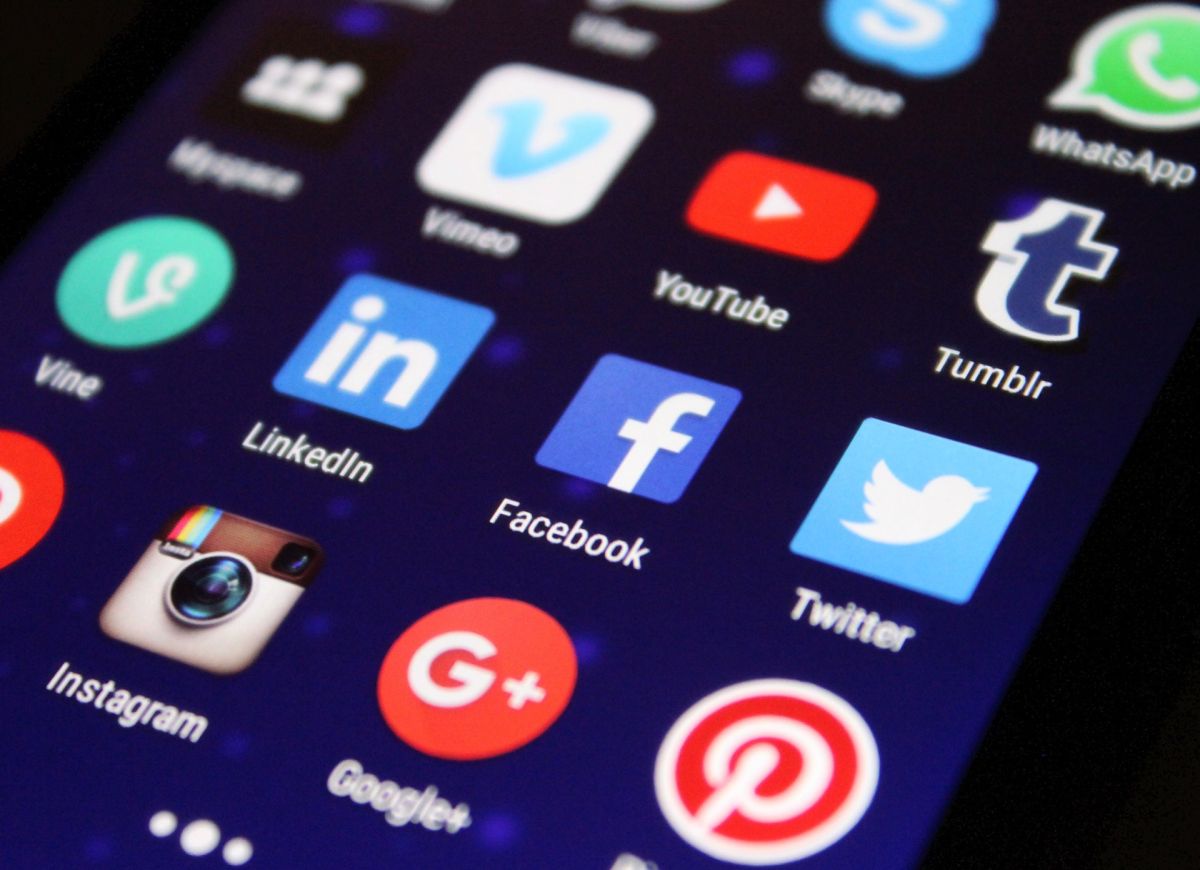
Siempre que esté activado, la opción “Encontrar mi dispositivo” representa la mejor herramienta en caso de pérdida, extravío o robo. A través de esta opción, las personas pueden localizar fácilmente su teléfono inteligente con sistema operativo Android (también otros dispositivos) o decidir bloquear y borrar datos por seguridad. Según la página de ayuda de Googlelos pasos a seguir para asegurarse de que esta opción esté activada en nuestro dispositivo son los siguientes:
1. Abrir la aplicación “Ajustes del dispositivo” (la cual contiene todo el menú de configuración del mismo).
2. Pulsar “Seguridad” y, a continuación, “Encontrar mi dispositivo”. Si no aparece la opción “Seguridad”, toca “Seguridad y ubicación” o “Google”, seguida de “Seguridad”.
3. Comprueba que “Encontrar mi dispositivo” está activado.
Una vez que se verifica que la opción se encuentra activada, se puede hacer una prueba para ver su funcionamiento cumpliendo con los siguientes pasos:
1. Visitar android.com/encontrar.
2. Acceder a la cuenta principal de Google (en caso de que se haya iniciado sesión en diferentes cuentas). Si solo se posee una, bastará iniciar sesión con ella.
3. Una vez dentro, la pantalla mostrará los dispositivos que están asociados a esa cuenta (en caso de que sean varios). Solo será necesario pulsar sobre el que corresponda.
Para que “Encontrar mi dispositivo” funcione correctamente, además de estar activado, es necesario que se cumplan algunas condiciones. De acuerdo con la página de ayuda de Google, al momento de que la herramienta realice la búsqueda, el teléfono debe estar encendido con una cuenta de Google iniciada. También, debe estar conectado a una red Wi-Fi o de datos móviles, estar visible en Google Play y tener una ubicación activada.
Para mayor comodidad, cualquier usuario puede descargar la aplicación “Encontrar mi dispositivo” a través de Google Play. Solo necesita entrar a esta tienda de aplicaciones e iniciar la descarga para que las búsquedas sean mucho más directas y sencillas.
En teléfonos iPhone, existe una herramienta equivalente con los mismos fines llamada “Buscar mi iPhone”, la cual está dispuesta entre las herramientas del mismo dispositivo. Esta herramienta también dispone de ciertas condiciones particulares para funcionar correctamente.
También te puede interesar: Cómo hacer captura de video en Android
Paso a paso: cómo solucionar el problema de “memoria llena” en celulares Android
WhatsApp: paso a paso, cómo eliminar todas las fotos, videos y gifs de un chat
